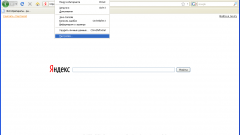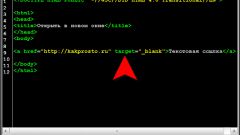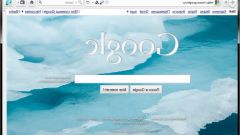Вам понадобится
- - браузер Google Chrome.
Инструкция
1
Гуляя по интернету и оказавшись на сайте, к которому вы еще решите вернуться, сделайте на него закладку. Для этого в адресной строке браузера в верхнем углу справа найдите пиктограмму в виде звездочки. Если подведете к ней курсор, вы прочтете, что при помощи данной операции вы сможете изменить закладку для открытой страницы.
2
Кликните на звездочку левой кнопкой мыши или воспользуйтесь сочетанием горячих клавиш Ctrl+D. После этого под адресной строкой в правом углу откроется окно, в котором в верхней строке будет помещено название страницы. По нему вам очень легко сможете открыть сайт. В нижней строке вам нужно будет выбрать место расположения закладки: панель инструментов или другие закладки.
3
В меню содержания закладок для собственного удобства и упрощения навигации по сайтам вы можете создать дополнительные папки. Чтобы поместить закладку в отдельный раздел, кликните в открывшемся окне по кнопке «Изменить». Затем укажите место нахождения папки – панель инструментов или другие закладки. Нажмите «Новая папка», потом сохраните изменения.
4
Также в Google Chrome вы можете создать визуальные закладки на наиболее популярные сайты. Для этого воспользуйтесь специальным приложением, которое можно скачать по адресу http://chrome.yandex.ru/visual/?specbrowser. Благодаря данной программе, во время открытия новой вкладки вы сможете просмотреть закладки и за один клик перейти на любую из них. По умолчанию на рабочем экране браузера открываются одновременно восемь закладок. Но при желании их количество можно увеличить до 48.
5
На странице с закладками вы можете установить в качестве оформления любую тему. Для осуществления поиска интересующей информации вводите запрос в специальную строку.
6
Чтобы быстро открыть новую вкладку, достаточно кликнуть на знак рядом с просматриваемой страницей.
Источники:
- как в хроме изменить страницу